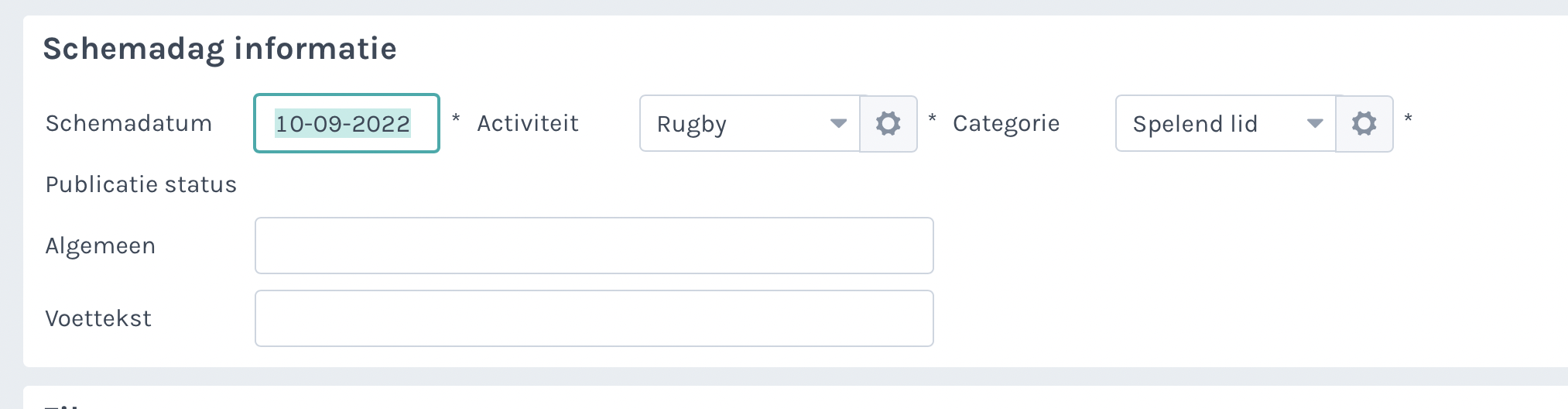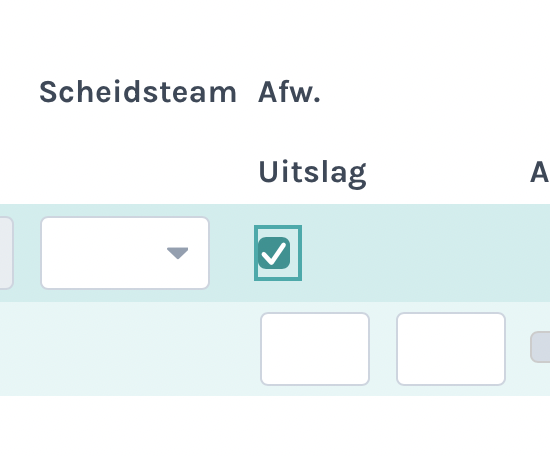Aanvangstijden wedstrijden doorgeven & refs
Rugby NL staat op het punt de wedstrijden te publiceren. Tot die tijd kun je de wedstrijden niet zien in AllUnited. Als de bond de wedstrijden wél heeft gepubliceerd, kan door de club per wedstrijd aangeven worden wat de aanvangstijd is. Hoe dat werkt, lees je in dit artikel.
Reminder: voor het invullen van het digitaal wedstrijdformulier (DWF) is het belangrijk dat elk team een teammanager heeft. Hij/zij krijgt hier namelijk per e-mail rechten voor. Hoe dat moet? Lees dit artikel.
Tip: Een clubscheidsrechter (ref) toevoegen aan wedstrijd? Zie na stap 5 de aanvullende uitleg.
Wie kunnen tijden en velden aanpassen?
Alléén AllUnited backoffice gebruikers met systeembeheerder of wedstrijdsecretaris rechten. Als je bijv. wel de wedstrijdsecretaris functie hebt, maar je hebt nog geen gebruikersaccount dan kun je dit niet aanpassen. De systeembeheerder van je club kan je deze rechten geven. Let op dat de systeembeheerder gelijk ook je gebruikersnaam in de relatiekaart bij het veld 'inlognaam' zet. Dit is zeer belangrijk voor de mogelijkheden om het DWF van jullie teams vanuit jullie backoffice te controleren.
- Stap 1: Ga (na inlog) naar Planning > Wedstrijden en klik bovenin op Bondschema opladen

- Stap 2: zet activiteit op Rugby en interfacetype op RN Wedstrijden importeren. Klik dan op Start.
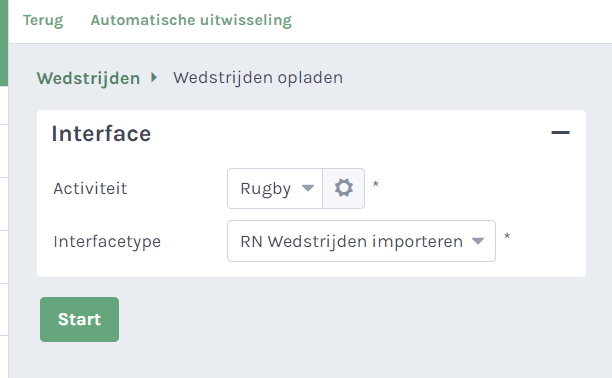
Tip: i.p.v. handmatig importeren klik bovenin op Automatische uitwisseling. Zet vinkje bij Rugby competitie en klik op bewaren. Wedstrijden worden dan elke nacht automatisch bijgewerkt. - Stap 3: Als de Bond heeft gepubliceerd, krijg je onderstaande melding. Als de bond nog niet heeft gepubliceerd, staat er een melding dat er geen wedstrijden gevonden zijn.
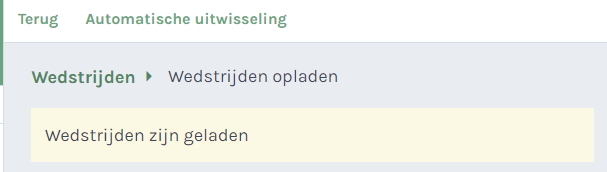
- Stap 4: Om alle wedstrijddagen te zien, ga je naar Planning > Wedstrijden.
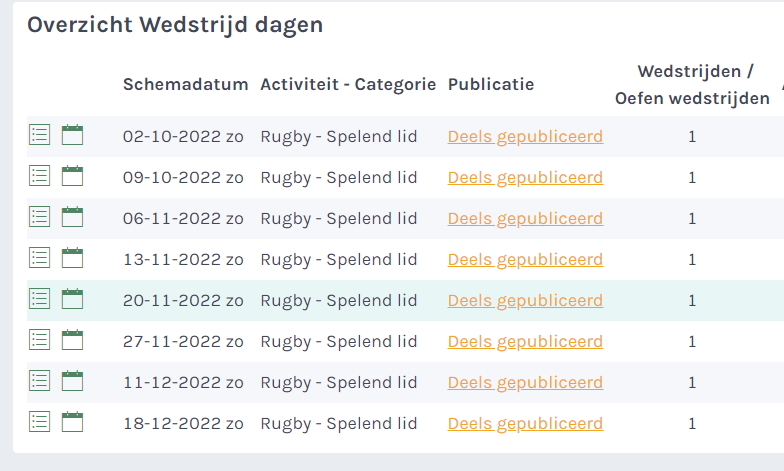
- Stap 5: Klik per wedstrijddag op Deels gepubliceerd.
5.1 Kies per thuiswedstrijd het speelveld (veld deel is optioneel) Clusterteam en andere locatie? Klik hier.
5.2 Corrigeer de aanvangstijd als deze onjuist is
5.3 Zet een vinkje bij Publiceer tijd/veld indeling
5.4 Klik op bewaren.
Tip! Is er later toch nog een wijziging, pas dan de tijd aan en klik op bewaren.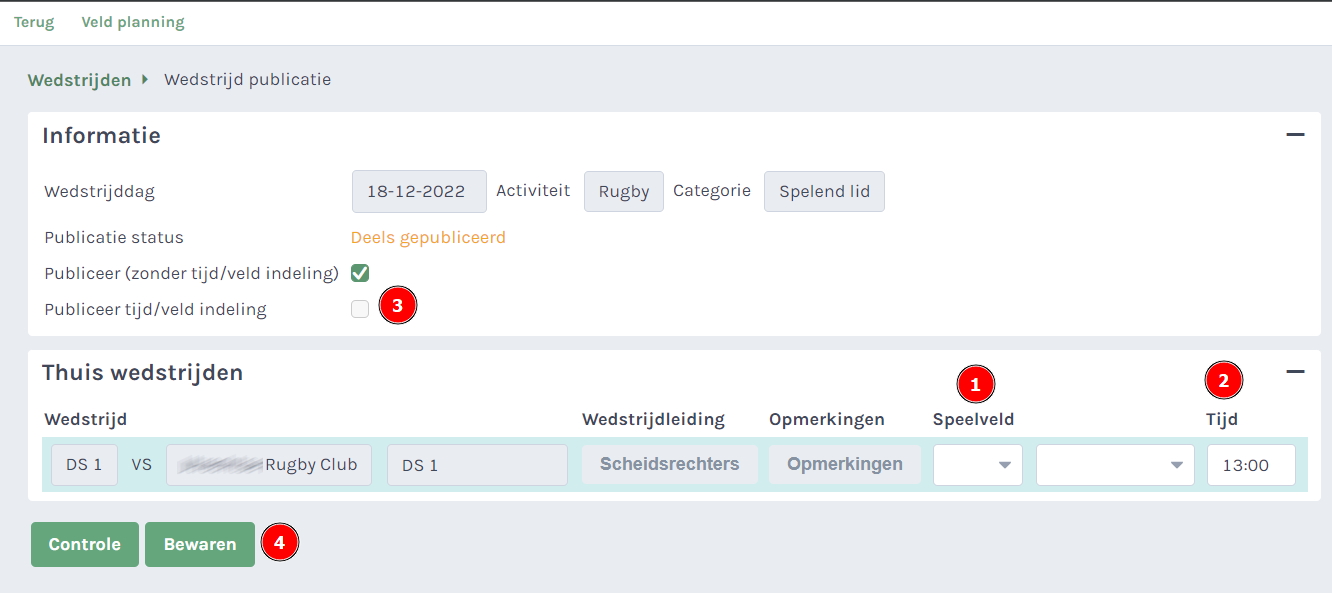
Clusterteam en locatie?
Als je gaat naar Planning >> Instellingen >> Locaties, dan zie je bovenin een tab Externe speelvelden beheren. Dat zijn alle locaties waar jullie clusterteams mogelijk kunnen spelen. Nu moet je zorgen dat bij Locaties velden zijn aangemaakt die je hiermee kan matchen. Het handigst is in dit geval de locaties in een andere tab te openen, zodat je heel makkelijk de externe veldnamen kan kopiëren bij het aanmaken van de velden.
Klik op Voeg toe en zorg dat:
1) de locatiecode uniek is
2) benoem de locatie én benaming bond. Noem het niet Veld 1, maar bijv. Veld 1 de Sprong. Anders weet je niet welk veld 1 je moet kiezen.
3) zet de vinkjes zoals hieronder + bewaren
4) ververs de externe locaties in het andere tabblad of klik bovenin op Externe speelvelden beheren
5) koppel de locatie aan het juiste veld, nl de kolom AllUnited veld (koppeling) + bewaren
Scherm behorend bij punt 1-3: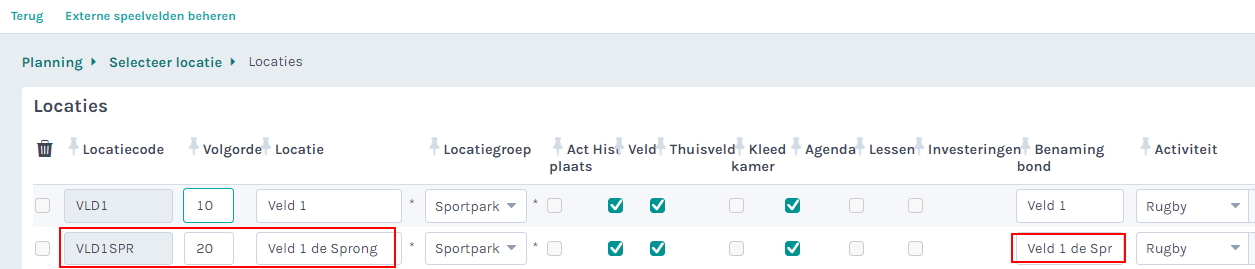
Scherm behorend bij punt 4-5: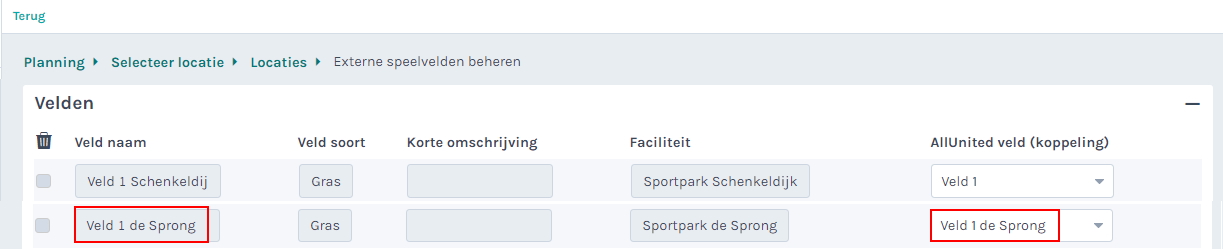
Aanvullende uitleg:Bij stap 4 zie je meer icoontjes staan. Wat doen deze precies?
Het 1e icoontje toont alle thuis/uit wedstrijden inclusief scheidsrechters. Let op: clubscheidsrechters alleen invullen als er nog geen bond- of district scheidsrechter is ingevuld*.
Het 2e icoontje is de veldplanning. Hier kun je visueel de wedstrijden verplaatsen naar juiste tijd en veld. Oefenwedstrijden invoeren? Klik hier.
Het 3e icoontje is het controleoverzicht. Hier kun je zien wat de status van de wedstrijdformulieren voor die dag zien. Ben je wedstrijdsecretaris en ben je als gebruiker goed gekoppeld aan je relatiekaart en heb je de functie 'Wedstrijdsecretaris' actief gekoppeld aan je relatie staan, dan zie je hier ook knoppen staan waarmee je in plaats van de scheidsrechter en/of begeleiders het wedstrijdformulier kan invullen/afmaken.
Als je het 3de icoontje aanklikt kom je in een volgend scherm met daarin een overzicht met de statussen van de wedstrijdformulieren van de te spelen/gespeelde wedstrijden op die dag. Links zie je dan overzicht als onderstaande afbeelding (W staat voor wedstrijdleiding, T staat voor thuis en U voor uit, rood kruisjes is niet afgerond, blauw vinkje is 'lopend' en groen vinkje is 'afgerond'). 
De wedstrijdsecretaris ziet rechts van deze lijst de volgende knoppen:

Door op die knoppen te klikken kan de wedstrijdsecretaris de status van de bijbehorende partijen nader bekijken en indien gerechtigd en het DWF is nog niet voltooid is door het thuis- of uitspelende team (die uiteraard behoren tot de eigen vereniging) de spelers toevoegen voor dit team, de opstelling bevestigen en/of de opgegeven einduitslag bevestigen.
Dit kan hij/zij ook doen voor de wedstrijdleiding als er sprake is van thuiswedstrijden. In dit geval kan hij/zij indien er sprake is geweest van een wisseling van wedstrijdleiding de nieuwe wedstrijdleider toevoegen, de wedstrijd, events log en de uitslagen invullen en bevestigen namens de wedstrijdleiding. Het is wel van belang dat de deadlines voor het invullen van deze zaken nog niet verlopen is (3 dagen voor en 2 dagen na de gespeelde wedstrijd)
* Clubscheidsrechter toevoegen?
Als de bond of het district een scheidsrechter heeft toegewezen, dan zie je deze bij extra opmerkingen staan bij de wedstrijd. Geen scheidsrechter? Voeg deze dan toe met het vergrootglaasje. Vergeet niet op bewaren te klikken.
Tip: in onderstaand voorbeeld kun je 3 refs toevoegen. Moet dit 1 zijn? Ga dan naar Activiteiten & Teams en open een team en verander aantal. Klik op bewaren.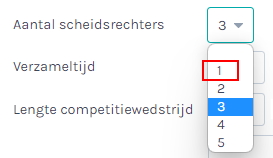
Tip: wil je een ref van een andere club toewijzen aan de wedstrijd?
1. Je vraagt de andere vereniging om hem/haar bij deze wedstrijd als scheidsrechter toe te voegen. Zij kunnen dit namelijk ook doen.
2. Je stuurt de scheidsrechtercode naar hem/haar toe en dan kan hij/zij inloggen in het DWF en via de plus icoon de wedstrijd op zijn/haar naam als scheidsrechter zetten. De wedstrijdsecretaris vindt deze code via Planning >> Wedstrijden >> Klikken op de wedstrijddag >> Tab 'Afdruklijst'. Teammanager kunnen de code ook zien in het DWF (2 dagen voor wedstrijd).
In onderstaand voorbeeld is de scheidsrechter al toegevoegd door bond: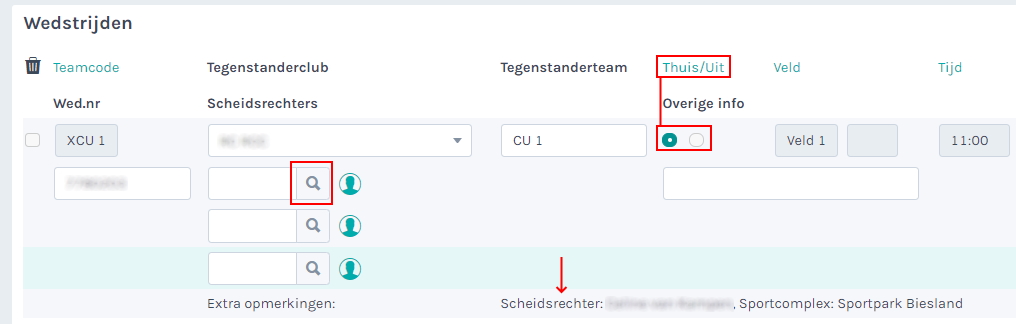
Vriendschappelijke wedstrijden inplannen?
Kijk eerst of de dag waar je de wedstrijd wilt inplannen al bestaat. Bestaat deze niet, klik dan bovenin het scherm op de button 'Nieuw'. Selecteer de schemadatum en geef aan dat het om de activiteit Rugby gaat. Kies daarbij de categorie 'Spelend lid' en klik op Controle.
Bestaat de dag al, klik dan op de dag dat je de wedstrijd wil toevoegen op het linker icoon. Klik onderaan bij het blok 'Wedstrijden' op de knop Voeg toe. Kies het team waar het om gaat en selecteer daarnaast de vereniging waartegen gespeeld gaat worden. Bestaat deze nog niet, schiet dan een ticket in.
Vul daarnaast het team in waar het omgaat, het veld waarop gespeeld gaat worden, de tijd, de scheidsrechters etc. Als laatst is het heel belangrijk dat je de checkbox aanvinkt in de kolom 'Afw.' (boven de uitslagvelden helemaal rechts). Als je dit niet doet, dan wordt de wedstrijd overschreven door het laden van de competitie.